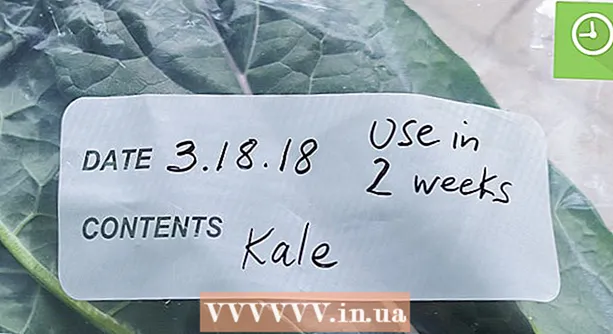Автор:
Janice Evans
Дата На Създаване:
2 Юли 2021
Дата На Актуализиране:
1 Юли 2024

Съдържание
- Стъпки
- Представяме Outlook 2013
- Метод 1 от 2: Намиране на различни инструменти и функции
- Метод 2 от 2: Използване на класическото меню
Microsoft обича да прави промени в интерфейса с всяка нова версия на Office, така че преминаването към програма за 2013 г. може да бъде доста радикално, особено ако преди сте използвали нейния аналог от 2003 г. или по -ранна версия. Менюто на програмата в горната част на прозореца сега прилича на лентов интерфейс с много раздели. Въпреки факта, че разделите като цяло съответстват на всички елементи от менюто, сред тях няма да намерите обичайното меню с инструменти. Цялата функционалност е запазена, просто достъпът до необходимите функции сега се осъществява чрез други раздели.
Стъпки
Представяме Outlook 2013
 1 Използвайте разделите в горното меню за достъп до различните функции на програмата. С излизането на Outlook 2013 стандартното меню изчезна в забрава. Сега всички функции, до които имате достъп чрез старото меню, могат да бъдат намерени в един от разделите на лентата, разположени в горната част на екрана.
1 Използвайте разделите в горното меню за достъп до различните функции на програмата. С излизането на Outlook 2013 стандартното меню изчезна в забрава. Сега всички функции, до които имате достъп чрез старото меню, могат да бъдат намерени в един от разделите на лентата, разположени в горната част на екрана. - Някои раздели стават достъпни само когато е отворен конкретен прозорец. Например, при създаването на ново съобщение ще се появи раздел Съобщение.
 2 Използвайте бутоните за категории в долната част на екрана, за да превключвате между методите за показване. Можете да превключвате между „Поща“, „Календар“, „Контакти“ и „Задачи“, като щракнете върху съответните бутони в долната част на екрана.
2 Използвайте бутоните за категории в долната част на екрана, за да превключвате между методите за показване. Можете да превключвате между „Поща“, „Календар“, „Контакти“ и „Задачи“, като щракнете върху съответните бутони в долната част на екрана. - Наличната функционалност в разделите се променя в зависимост от метода на показване, който използвате.Например, раздела Начало ще изглежда различно за Поща и Календар.
Метод 1 от 2: Намиране на различни инструменти и функции
 1 Намерете функцията „Изпращане и получаване на поща - всички папки“. Може да се намери в раздела Изпращане и получаване от лявата страна на лентата.
1 Намерете функцията „Изпращане и получаване на поща - всички папки“. Може да се намери в раздела Изпращане и получаване от лявата страна на лентата.  2 Намерете функцията „Отмяна на всички“. Може да се намери в раздела Изпращане и получаване в раздела Изтегляне.
2 Намерете функцията „Отмяна на всички“. Може да се намери в раздела Изпращане и получаване в раздела Изтегляне.  3 Намерете функцията „Адресна книга“. Той се намира в раздела Съобщение За повече информация вижте раздела Имена.
3 Намерете функцията „Адресна книга“. Той се намира в раздела Съобщение За повече информация вижте раздела Имена.  4 Намерете менюто Опции. Тя може да бъде намерена в раздела „Файл“ в най -долната част на списъка с опции.
4 Намерете менюто Опции. Тя може да бъде намерена в раздела „Файл“ в най -долната част на списъка с опции.  5 Намерете инструмента за почистване на пощенските кутии. Може да се намери в раздела Файл в раздела Информация. Щракнете върху бутона Инструменти за почистване и изберете Почистване на пощенска кутия.
5 Намерете инструмента за почистване на пощенските кутии. Може да се намери в раздела Файл в раздела Информация. Щракнете върху бутона Инструменти за почистване и изберете Почистване на пощенска кутия.  6 Намерете менюто „Настройки на акаунта“. Може да се намери в раздела Файл в раздела Информация. Кликнете върху бутона „Настройки на акаунта“.
6 Намерете менюто „Настройки на акаунта“. Може да се намери в раздела Файл в раздела Информация. Кликнете върху бутона „Настройки на акаунта“.  7 Намерете менюто „Правила“. Той се намира в раздела „Начало“ в раздела „Преместване“. Щракнете върху бутона Правила и изберете Управление на правила и сигнали….
7 Намерете менюто „Правила“. Той се намира в раздела „Начало“ в раздела „Преместване“. Щракнете върху бутона Правила и изберете Управление на правила и сигнали….  8 Намерете реда "Търсене". Можете да започнете търсене директно от раздела Входящи основното... Лентата за търсене се намира над съдържанието на вашата входяща поща. След като щракнете върху лентата за търсене, ще се отвори раздел „Търсене“, който ще покаже всичките му параметри.
8 Намерете реда "Търсене". Можете да започнете търсене директно от раздела Входящи основното... Лентата за търсене се намира над съдържанието на вашата входяща поща. След като щракнете върху лентата за търсене, ще се отвори раздел „Търсене“, който ще покаже всичките му параметри.  9 Намерете опцията „Макроси“. Намирането на макроси във версията за 2013 г. ще бъде малко по -трудно: за да направите това, ще трябва да активирате раздела „Разработчик“.
9 Намерете опцията „Макроси“. Намирането на макроси във версията за 2013 г. ще бъде малко по -трудно: за да направите това, ще трябва да активирате раздела „Разработчик“. - Кликнете върху раздела „Файл“.
- Изберете Опции ".
- Отидете в раздела Персонализиране на лентата.
- Поставете отметка в квадратчето „Разработчик“ от дясната страна на екрана и щракнете върху OK.
- Намерете опцията Макроси в секцията Разработчик на раздела Код.
Метод 2 от 2: Използване на класическото меню
 1 Изтеглете приставката Classic Menu. Ако не можете да свикнете с интерфейса на лентата на Outlook с множество раздели, можете да изтеглите и инсталирате приставката Classic Menu. Тази приставка ще върне познатия вид на менюто на Outlook и останалите програми на Office. Приставката Classic Menu не е безплатна, но има пробен период, през който можете да решите дали имате нужда от него или не.
1 Изтеглете приставката Classic Menu. Ако не можете да свикнете с интерфейса на лентата на Outlook с множество раздели, можете да изтеглите и инсталирате приставката Classic Menu. Тази приставка ще върне познатия вид на менюто на Outlook и останалите програми на Office. Приставката Classic Menu не е безплатна, но има пробен период, през който можете да решите дали имате нужда от него или не. - Можете да изтеглите този плъгин от addintools.com.
 2 Инсталирайте приставката. Изтеглете пробната версия и следвайте подканите, за да я инсталирате. За да направите това, първо трябва да затворите всички отворени прозорци на програми на Office.
2 Инсталирайте приставката. Изтеглете пробната версия и следвайте подканите, за да я инсталирате. За да направите това, първо трябва да затворите всички отворени прозорци на програми на Office.  3 Намерете менюто. След като инсталирате приставката, можете да стартирате Outlook или друга програма от пакета Office и да щракнете върху раздела Менюта... Тук ще намерите познатото меню под формата на елемент в самия връх на този раздел.
3 Намерете менюто. След като инсталирате приставката, можете да стартирате Outlook или друга програма от пакета Office и да щракнете върху раздела Менюта... Тук ще намерите познатото меню под формата на елемент в самия връх на този раздел.